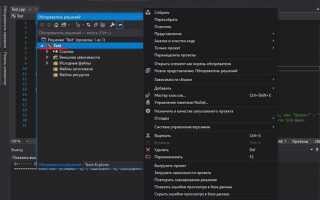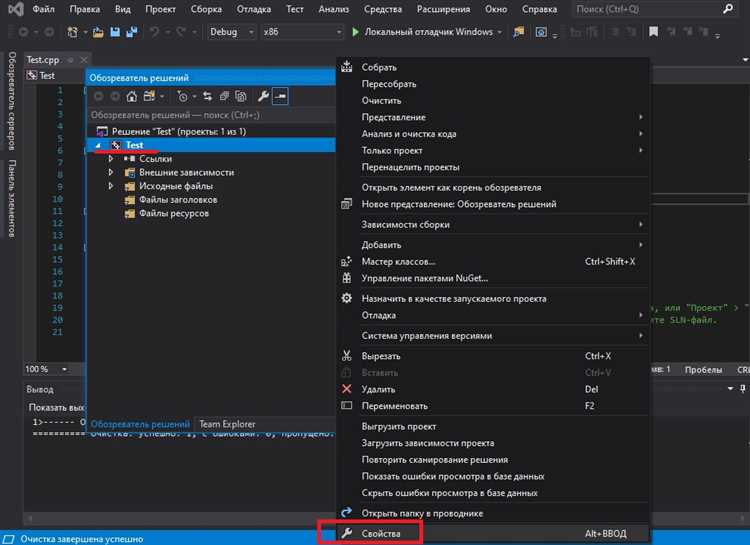
При разработке под Windows часто возникает необходимость изменить целевую платформу сборки проекта – например, с x86 на x64 или ARM64. В Visual Studio это действие не ограничивается переключением одного параметра: требуется изменить конфигурацию в нескольких местах, чтобы исключить ошибки линковки и несовместимости библиотек.
Сначала проверьте, что нужная платформа добавлена в списке конфигураций: Build → Configuration Manager. Если нужной архитектуры нет, создайте новую конфигурацию на основе существующей, выбрав подходящую платформу (например, x64 на основе x86). Это автоматически создаст платформозависимые параметры сборки, включая путь к выходным файлам и параметры компиляции.
После добавления конфигурации откройте свойства проекта через Project → Properties и убедитесь, что параметры компилятора (C/C++ → Preprocessor) и компоновщика (Linker → System) соответствуют выбранной архитектуре. Важно изменить пути к библиотекам в разделе VC++ Directories, если вы используете сторонние SDK, различающиеся по архитектурам.
Для комплексных решений с несколькими проектами убедитесь, что все проекты используют одну и ту же платформу сборки. Несоответствие конфигураций вызывает ошибки на этапе компоновки, особенно при передаче указателей или структур между модулями с разной архитектурой.
Изменение платформы также влияет на отладку: в Debugging → Debugger to launch необходимо указать подходящий отладчик, особенно при работе с ARM-устройствами или специфическими Windows SDK.
Как выбрать целевую платформу при создании проекта
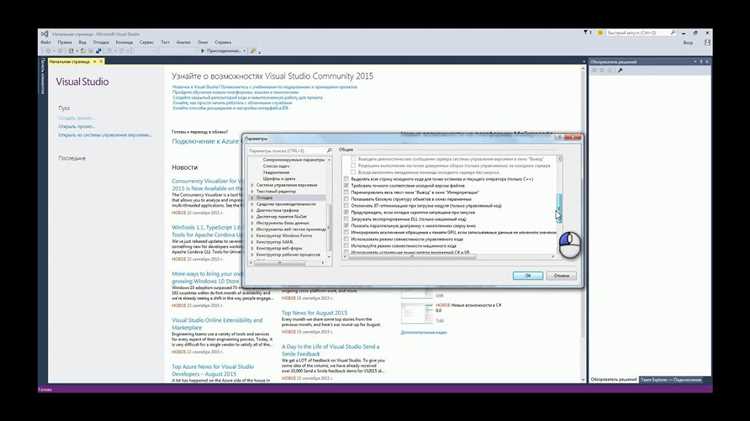
При создании проекта в Visual Studio необходимо сразу определить архитектуру, под которую будет собираться приложение. Это делается в окне создания проекта – в поле «Целевая платформа» или «Target Framework» (в зависимости от типа проекта).
Если создаётся проект на C++ – выбор осуществляется через опцию «Platform Toolset» и параметр «Configuration Manager», где задаётся платформа: x86, x64, ARM, ARM64. Для C# и .NET-проектов – в выпадающем списке выбирается целевая версия .NET: .NET 6, .NET 7, .NET Framework 4.8 и т.д.
Для десктопных приложений под Windows, если важно поддерживать старые системы, выбирайте .NET Framework 4.7.2 или 4.8. Если приоритет – кроссплатформенность, используйте .NET 6 или 8. Для ARM-устройств (например, Surface Pro X) – необходима сборка под ARM64, которую можно включить через «Configuration Manager» вручную.
Если проект будет запускаться на сервере с Linux, выбирайте .NET 6/8 и указывайте платформу x64. Unity-проекты используют собственные платформенные настройки и архитектура выбирается в Build Settings.
Смена платформы в дальнейшем возможна, но требует пересборки всех зависимостей и библиотек. При работе с нативными компонентами (DLL) учитывайте соответствие архитектуры: x86-библиотеки не работают в x64-проектах.
Где найти и как использовать менеджер конфигураций
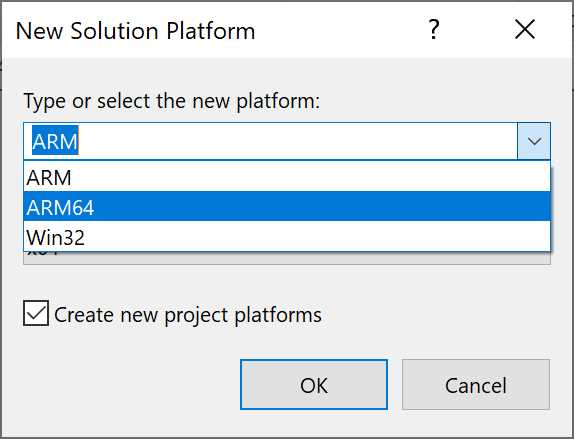
Менеджер конфигураций открывается через меню Сборка → Диспетчер конфигураций или через выпадающий список конфигураций в верхней панели Visual Studio. Если значок конфигурации отсутствует, щелкните правой кнопкой по панели инструментов и включите пункт Standard.
В окне менеджера можно управлять настройками для каждой сборочной конфигурации и платформы. Чтобы изменить платформу, выберите нужный проект, нажмите в колонке Платформа и выберите Новая. В появившемся окне укажите имя новой платформы, например, x64, и выберите, с какой существующей конфигурации копировать параметры.
Если нужная платформа отсутствует, установите соответствующий компонент в Visual Studio Installer, например, Desktop development with C++ для поддержки x86 и x64. Без этого список платформ будет ограничен.
Для исключения проектов из сборки снимите флажок Собирать напротив названия проекта. Это позволяет создавать разные конфигурации для отладки, тестирования или финальной сборки.
После настройки сохраните изменения кнопкой Закрыть и проверьте, что в верхней панели выбрана нужная конфигурация и платформа перед запуском сборки.
Добавление новой платформы сборки в существующий проект
Откройте проект в Visual Studio и перейдите в меню Build → Configuration Manager.
В выпадающем списке Active solution platform выберите <New…>. В открывшемся окне укажите имя новой платформы, например, x64, если требуется сборка под 64-разрядную архитектуру.
В поле Copy settings from выберите существующую конфигурацию, чаще всего x86, чтобы скопировать параметры сборки. Оставьте флажок Create new project platforms активным и нажмите OK.
После этого Visual Studio создаст новую платформу для каждого проекта в решении. Перейдите к настройке свойств для каждой конфигурации вручную: кликните правой кнопкой по проекту, выберите Properties, затем в левой части окна укажите нужную платформу в выпадающем списке.
Проверьте разделы VC++ Directories, General и Linker → System, особенно параметры Target Machine и Library Directories. Убедитесь, что путь к библиотекам и исполняемым файлам соответствует выбранной архитектуре.
Соберите проект под новой платформой, чтобы проверить корректность конфигурации. Если используются сторонние библиотеки, убедитесь, что они доступны в нужной разрядности и путь к ним прописан в свойствах проекта.
Настройка параметров компиляции для платформы x64
После выбора платформы x64 в Visual Studio необходимо вручную откорректировать параметры компиляции, чтобы исключить ошибки и обеспечить корректную сборку.
- Откройте свойства проекта через контекстное меню в обозревателе решений.
- В выпадающем списке конфигураций выберите «Release» или «Debug», затем убедитесь, что активна платформа «x64».
- В пункте Оптимизация для сборки Release установите значение «/O2» (максимальная оптимизация), для Debug – «/Od» (отключение оптимизации).
- В Preprocessor Definitions убедитесь, что указаны:
WIN64_WIN64- опционально:
_AMD64_
- В разделе Компоновщик → Системные задайте Подсистема как «Консоль (/SUBSYSTEM:CONSOLE)» или «Windows (/SUBSYSTEM:WINDOWS)» в зависимости от типа приложения.
- В Компоновщик → Дополнительно проверьте, что Целевая машина установлена на «MachineX64 (/MACHINE:X64)».
- Если используются сторонние библиотеки, проверьте наличие соответствующих x64-версий и обновите пути в VC++ Directories:
- Include Directories – на каталоги заголовков для x64
- Library Directories – на каталоги с 64-битными *.lib файлами
Пересоберите проект после изменения параметров и проверьте отсутствие конфликтов при линковке. Ошибки типа «неразрешенный внешний символ» часто указывают на использование 32-битных библиотек в конфигурации x64.
Решение проблем с отсутствием платформы ARM64 в списке
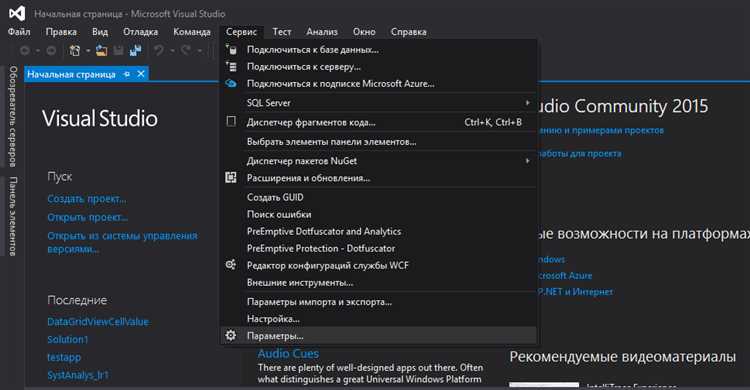
Если в Visual Studio отсутствует платформа ARM64 при выборе платформы сборки, сначала проверьте наличие установленного компонента «Поддержка разработки под ARM64». Для этого откройте установщик Visual Studio, перейдите в раздел «Изменить» установленной версии и убедитесь, что в разделе «Рабочие нагрузки» или «Компоненты» выбрана опция, связанная с поддержкой ARM64.
Далее проверьте файл решения (.sln) и проекты (.vcxproj или .csproj) на наличие платформы ARM64. Если платформы нет в файлах конфигурации, добавьте её вручную через менеджер конфигураций: откройте «Конфигурация менеджера», выберите «Создать» рядом с платформой и введите ARM64. При этом убедитесь, что копируете настройки с существующей платформы x64 или Any CPU, если это уместно.
Для C++ проектов дополнительно убедитесь, что в свойствах проекта в разделе «Параметры платформы» доступна ARM64. Если платформа отсутствует, добавьте её через «Настройки VC++» – импортируйте соответствующий файл платформы из папки Visual Studio (например, PlatformToolsets для ARM64).
Иногда помогает сброс кеша и обновление компонентов: выполните очистку решения, перезапустите Visual Studio с правами администратора и обновите Visual Studio до последней версии с включённой поддержкой ARM64. Также проверьте, не отключена ли платформа в файле «*.sln» или файле конфигурации.
Если платформа ARM64 всё ещё не отображается, проверьте переменные среды и пути к SDK. Убедитесь, что установлен Windows SDK с поддержкой ARM64 и путь к нему корректно прописан в свойствах проекта и системных переменных. При необходимости переустановите Windows SDK с поддержкой ARM64.
Сохранение и перенос пользовательских конфигураций между проектами
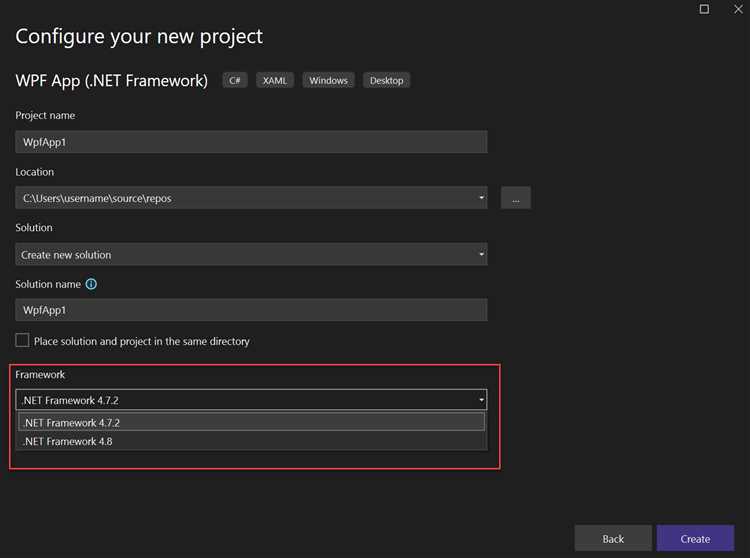
Пользовательские конфигурации в Visual Studio хранятся в файлах с расширением .props и .targets, а также в файлах решения .sln и проекта .vcxproj или .csproj. Для сохранения настроек сборки, таких как пути к библиотекам, параметры препроцессора и пользовательские макросы, рекомендуется вынести их в отдельный файл .props. Этот файл можно подключать к нескольким проектам через элемент Import в проектном файле.
Чтобы перенести конфигурации между проектами, создайте единый .props-файл с нужными параметрами и подключите его в разделе PropertyGroup каждого проекта. Такой подход минимизирует дублирование настроек и упрощает поддержку.
Также важна синхронизация конфигураций сборки: если в одном проекте используется нестандартная платформа, например x64, а в другом – x86, убедитесь, что .props-файл учитывает обе платформы через условные конструкции MSBuild (Condition), иначе часть настроек не применится.
Для экспорта пользовательских параметров, заданных через интерфейс Visual Studio, используйте возможность экспорта настроек среды (файл .vssettings). Однако параметры платформы и конфигураций сборки в этих файлах не сохраняются – только параметры редактора и среды. Для конфигураций сборки экспортируйте проектные файлы или создавайте шаблоны проектов с нужными настройками.
При переходе между платформами сборки в рамках одного решения убедитесь, что все зависимости и пути в пользовательских конфигурациях актуальны для каждой платформы. Автоматизируйте проверку через скрипты или встроенные средства MSBuild для предотвращения ошибок в переносе.
Вопрос-ответ:
Как сменить платформу сборки проекта в Visual Studio без потери настроек?
Для смены платформы сборки откройте свойства проекта и найдите вкладку «Сборка» или «Конфигурация». В разделе «Платформа» выберите нужную (например, x86, x64 или Any CPU). При смене платформы внимательно проверьте параметры, такие как пути к библиотекам и флаги компилятора, чтобы не потерять важные настройки. Также убедитесь, что для новой платформы доступны все необходимые зависимости.
Можно ли добавить новую платформу сборки в Visual Studio, если её нет в списке?
Да, можно добавить пользовательскую платформу. Для этого откройте диспетчер конфигураций через меню «Сборка» — «Диспетчер конфигураций». В разделе «Платформа» нажмите «Создать» и введите имя новой платформы, например, ARM или Any CPU. При создании можно скопировать настройки с существующей платформы, что ускорит настройку проекта под новую архитектуру.
Почему после смены платформы сборки появляются ошибки компиляции?
Ошибки могут возникать из-за отсутствия библиотек, несовместимых с новой платформой, или из-за неправильных путей к файлам в настройках проекта. Также возможно, что некоторые условные компиляции зависят от платформы и требуют корректировки кода. Рекомендуется проверить, что все зависимости поддерживают выбранную архитектуру, и обновить пути в свойствах проекта.
Как проверить, какая платформа сборки активна для конкретного проекта в Visual Studio?
Активная платформа отображается в верхней панели Visual Studio рядом с кнопкой запуска сборки (обычно там указано что-то вроде «Debug | x64»). Также можно открыть свойства проекта и посмотреть текущую платформу в разделе «Конфигурация». Для комплексных решений стоит проверить диспетчер конфигураций, чтобы убедиться, что платформа установлена одинаково для всех проектов.
Можно ли быстро переключаться между платформами сборки, не открывая свойства проекта?
Да, для быстрого переключения используйте выпадающий список на панели инструментов Visual Studio, где указываются текущие конфигурация и платформа. Там можно выбрать нужную платформу без необходимости заходить в настройки проекта. Это удобно при тестировании и отладке под разные архитектуры.
Как изменить платформу сборки проекта в Visual Studio?
Для смены платформы сборки в Visual Studio откройте меню «Построение» и выберите пункт «Конфигурация менеджера». В открывшемся окне в колонке «Платформа» выберите нужную платформу из списка или создайте новую, если требуемой нет. После этого подтвердите изменения и закройте окно. При этом проект будет собираться под выбранную архитектуру, например, x86, x64 или Any CPU.